Lorsque votre PC commence à ralentir, rencontre des problèmes de performance ou est infecté par des logiciels malveillants, il peut être nécessaire de le réinitialiser. La réinitialisation d’un PC permet de restaurer les paramètres d’usine, de supprimer tous les fichiers et programmes indésirables, et de redonner à votre ordinateur une nouvelle vie.
Dans ce guide étape par étape, je vais vous expliquer pourquoi vous devriez réinitialiser votre PC, les différentes méthodes disponibles, et vous guider à travers le processus de réinitialisation.
Pourquoi réinitialiser un PC ?
Il existe plusieurs raisons pour lesquelles vous pourriez vouloir réinitialiser votre PC. Tout d’abord, si votre ordinateur est devenu lent et instable, la réinitialisation peut aider à éliminer les fichiers et les programmes inutiles qui peuvent contribuer à cette lenteur.
De plus, si vous avez été victime d’une infection par un logiciel malveillant, la réinitialisation peut être la meilleure solution pour vous débarrasser de ces programmes indésirables.
En outre, si vous prévoyez de vendre ou de donner votre PC à quelqu’un d’autre, la réinitialisation est essentielle pour protéger vos données personnelles. Elle permet de supprimer tous les fichiers et programmes de votre ordinateur, garantissant ainsi que personne ne pourra accéder à vos informations confidentielles.
Différentes méthodes pour réinitialiser un PC
Il existe plusieurs méthodes pour réinitialiser un PC, en fonction de votre système d’exploitation et de vos préférences. Voici les méthodes les plus courantes :
1. Réinitialisation via les paramètres de Windows
La méthode la plus simple consiste à utiliser les paramètres de Windows pour réinitialiser votre PC. Pour ce faire, suivez les étapes suivantes :
- Ouvrez le menu Démarrer et cliquez sur « Paramètres« .
- Sélectionnez l’option « Mise à jour et sécurité« .
- Dans le volet de gauche, choisissez « Récupération« .
- Sous la section « Réinitialiser ce PC« , cliquez sur « Commencer« .
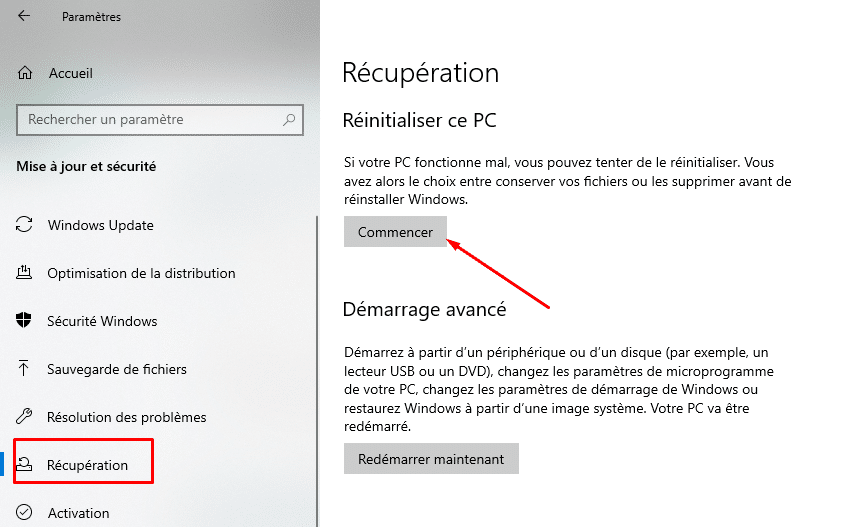
2. Réinitialisation à partir d’un disque de récupération
Si votre PC ne démarre pas correctement ou si vous n’avez pas accès aux paramètres de Windows, vous pouvez utiliser un disque de récupération pour réinitialiser votre ordinateur. Voici comment procéder :
- Insérez le disque de récupération dans votre lecteur de CD/DVD ou votre port USB.
- Redémarrez votre ordinateur et appuyez sur la touche appropriée pour accéder au menu de démarrage.
- Sélectionnez l’option de démarrage à partir du disque de récupération.
- Suivez les instructions à l’écran pour réinitialiser votre PC.

3. Réinitialisation à partir du BIOS
Si vous êtes un utilisateur avancé et que vous souhaitez une réinitialisation plus approfondie de votre PC, vous pouvez accéder au BIOS et réinitialiser votre ordinateur à partir de là. Voici les étapes à suivre :
- Redémarrez votre ordinateur et appuyez sur la touche appropriée pour accéder au BIOS (généralement F2, Suppr ou F10).
- Dans le BIOS, recherchez l’option de réinitialisation ou de restauration du système.
- Sélectionnez cette option et suivez les instructions à l’écran pour réinitialiser votre PC.
Cette méthode est plus avancée et peut entraîner la suppression de toutes les données de votre ordinateur. Assurez-vous de sauvegarder toutes vos données importantes avant de procéder à cette réinitialisation.
Guide étape par étape pour réinitialiser un PC
Maintenant que vous comprenez pourquoi la réinitialisation d’un PC est importante et les différentes méthodes disponibles, passons à un guide étape par étape pour réinitialiser votre ordinateur.
Étape 1 : Préparer votre ordinateur pour la réinitialisation
Avant de réinitialiser votre PC, il est important de prendre quelques mesures préventives pour vous assurer que tout se passe bien. Voici ce que vous devez faire :
- Sauvegardez tous vos fichiers importants. Vous pouvez utiliser un disque dur externe, un service de stockage en ligne ou un autre ordinateur pour sauvegarder vos données.
- Notez tous les programmes que vous souhaitez réinstaller après la réinitialisation. Assurez-vous d’avoir les clés de licence nécessaires pour ces programmes.
- Assurez-vous d’avoir accès à l’Internet pendant le processus de réinitialisation. Vous aurez peut-être besoin de télécharger des pilotes ou des mises à jour pour votre système d’exploitation.
Étape 2 : Sauvegarder vos données avant la réinitialisation
Avant d’effectuer la réinitialisation, il est essentiel de sauvegarder vos données personnelles. Voici comment procéder :
- Connectez votre disque dur externe ou accédez à votre service de stockage en ligne.
- Copiez tous les fichiers importants que vous souhaitez conserver.
- Vérifiez que vos fichiers sont correctement sauvegardés avant de continuer.
Étape 3 : Effectuer une réinitialisation d’usine
Maintenant que vous avez sauvegardé vos données, vous pouvez procéder à la réinitialisation d’usine de votre PC. Voici comment faire :
- Ouvrez les paramètres de Windows en cliquant sur le menu Démarrer et en sélectionnant « Paramètres« .
- Accédez à la section « Mise à jour et sécurité » et sélectionnez « Récupération ».
- Sous la section « Réinitialiser ce PC« , cliquez sur « Commencer » et suivez les instructions à l’écran.
- Choisissez l’option de réinitialisation complète pour supprimer tous les fichiers et programmes de votre ordinateur.
Restaurer les données sauvegardées
Après avoir réinitialisé votre PC, il est temps de restaurer vos données sauvegardées. Voici comment le faire :
- Connectez votre disque dur externe ou accédez à votre service de stockage en ligne.
- Copiez tous les fichiers sauvegardés sur votre ordinateur.
- Installez les programmes que vous avez notés lors de l’étape de préparation.
- Vérifiez que tous vos fichiers et programmes sont correctement restaurés.
Problèmes rencontrés lors du processus de réinitialisation
Bien que la réinitialisation d’un PC soit généralement un processus simple, vous pourriez rencontrer certains problèmes. Voici quelques problèmes courants et leurs solutions :
1. Problème de démarrage
Si votre PC ne démarre pas correctement après la réinitialisation, essayez les solutions suivantes :
- Vérifiez les connexions des câbles d’alimentation et assurez-vous qu’ils sont bien branchés.
- Redémarrez votre ordinateur en mode sans échec et effectuez une vérification des erreurs du disque dur.
- Réinstallez le système d’exploitation à partir d’un disque de récupération.
2. Problème de pilotes manquants
Après la réinitialisation, il est possible que certains pilotes nécessaires à votre matériel ne soient pas installés. Voici comment résoudre ce problème :
- Téléchargez les pilotes nécessaires depuis le site Web du fabricant de votre PC ou de votre matériel.
- Installez les pilotes en suivant les instructions fournies par le fabricant.
3. Problème de sauvegarde
Si vous rencontrez des problèmes lors de la sauvegarde ou de la restauration de vos données, essayez les solutions suivantes :
- Assurez-vous d’avoir suffisamment d’espace de stockage sur votre disque dur externe ou dans votre service de stockage en ligne.
- Vérifiez que vos fichiers de sauvegarde ne sont pas corrompus ou endommagés.
- Contactez le support technique du service de sauvegarde si vous avez besoin d’aide supplémentaire.
Téléchargez NOTRE guide Microsoft 365
